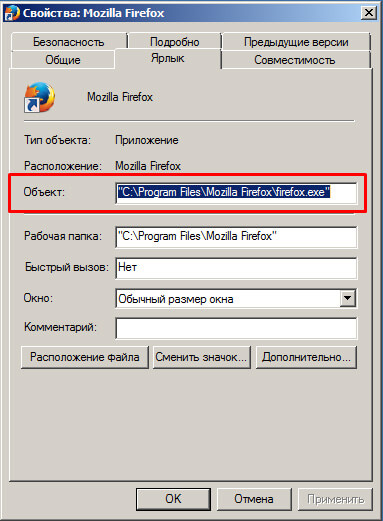Содержание
Если в браузере произошел «переворот» без согласия на то хозяина, значит, в систему проник вирус. Симптоматика такая: всплывают рекламные баннеры, на консоли возникают закладки, поисковая строка открывает Oursurfing.com. Проблема достаточно быстро распространилась по всему миру среди пользователей Windows. Сейчас рассмотрим, как удалить Oursurfing из Firefox и с ПК.
Решение проблемы
Существует два пути: переустановить браузер, почистить ПК от вируса. Второй вариант более сложен, но, как показывает практика, наиболее эффективен. Чтобы упростить себе задачу, действуйте согласно инструкции:
- Открываем панель управления, где сразу переходим в пункт «Программы и компоненты».
- Здесь находим Oursurfing, в 99% случаев имеет ярлык с подарочной упаковкой на черном фоне.
- Выделяем программу и нажимаем кнопку «Удалить», которая находится на верхней панели.
- Теперь самое сложное – капча. Как показывает практика, с первого раза ее не получится отправить. Пробуем до победного конца. Может уйти до 10 попыток, а то и больше.
- Если uninstall прошел успешно, переходим к браузеру.
- Как видим – открывается Oursurfing, как удалить из Firefox? – возникает вопрос.
- Заходим в настройки, можно скопировать в адресную строку – about:preferences.
- В самом верхнем пункте устанавливаем необходимую стартовую страницу.
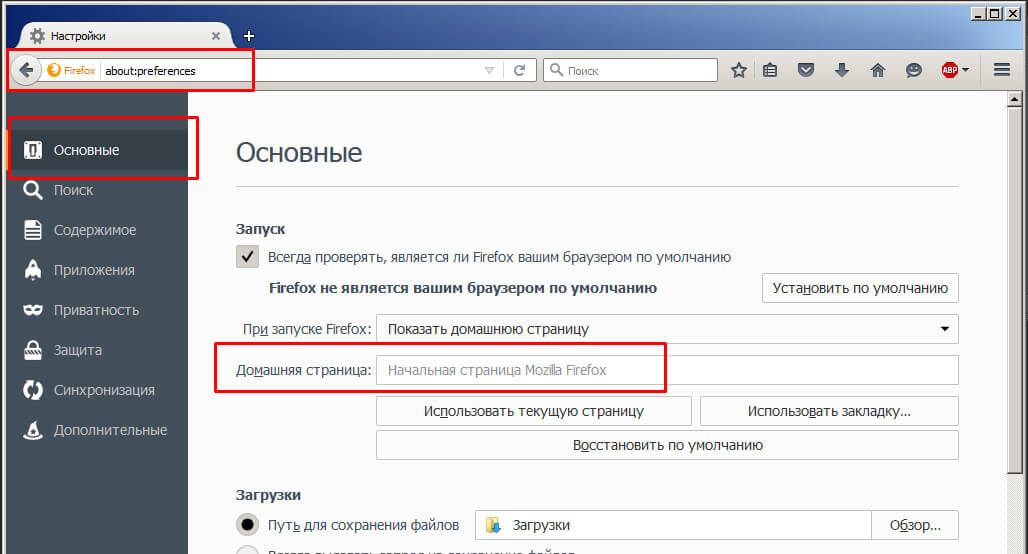
Завершающие действия
Программа наследила во многих местах, по возможности их лучше зачистить. Нужно закрыть браузер и щелкнуть правой кнопкой мыши по ярлыку. Выбрать пункт «Свойства». В окне, где расположено то, на что ярлык ссылается нужно из конца удалить Oursurfing. Должен остаться только путь к папке программы, например: «C:\Program Files\Mozilla Firefox».
Осталось почистить реестр. Сделать это можно вручную, через поиск или автоматизированной программой CCleaner.